Di era digital ini, kebutuhan untuk mengedit dan menyesuaikan ukuran gambar, terutama untuk keperluan dokumen resmi seperti paspor, KTP, atau kartu identitas, menjadi sangat umum. Salah satu ukuran foto yang paling sering diminta adalah ukuran 3×4. Jika Anda menggunakan Microsoft Word 2007 dan perlu menyertakan foto dengan dimensi tersebut dalam dokumen Anda, panduan ini akan membawa Anda melalui setiap langkah dengan detail yang komprehensif.
Microsoft Word 2007, meskipun merupakan versi yang lebih lama, masih banyak digunakan. Memahami cara memanipulasi gambar di dalamnya, termasuk mengubah ukuran menjadi spesifikasi yang tepat, adalah keterampilan yang berharga. Artikel ini tidak hanya akan membahas cara praktisnya, tetapi juga memberikan konteks, tips, dan pemecahan masalah yang mungkin Anda hadapi.
Mengapa Ukuran Foto Penting?
Sebelum kita masuk ke cara teknisnya, mari kita pahami mengapa ukuran foto yang spesifik seperti 3×4 sangat penting.
- Persyaratan Resmi: Banyak institusi pemerintah, sekolah, universitas, dan perusahaan memiliki standar ketat untuk foto yang digunakan dalam dokumen resmi. Ukuran 3×4 (yang biasanya diukur dalam sentimeter atau inci) adalah salah satu yang paling umum.
- Konsistensi dan Kerapian: Dalam sebuah dokumen, konsistensi ukuran gambar membantu menciptakan tampilan yang profesional dan terorganisir. Foto yang terlalu besar atau terlalu kecil dapat mengganggu tata letak.
- Kebutuhan Pencetakan: Jika Anda berencana mencetak foto Anda untuk keperluan dokumen, mengetahui ukuran yang tepat sangat penting agar hasil cetakan sesuai dengan standar.
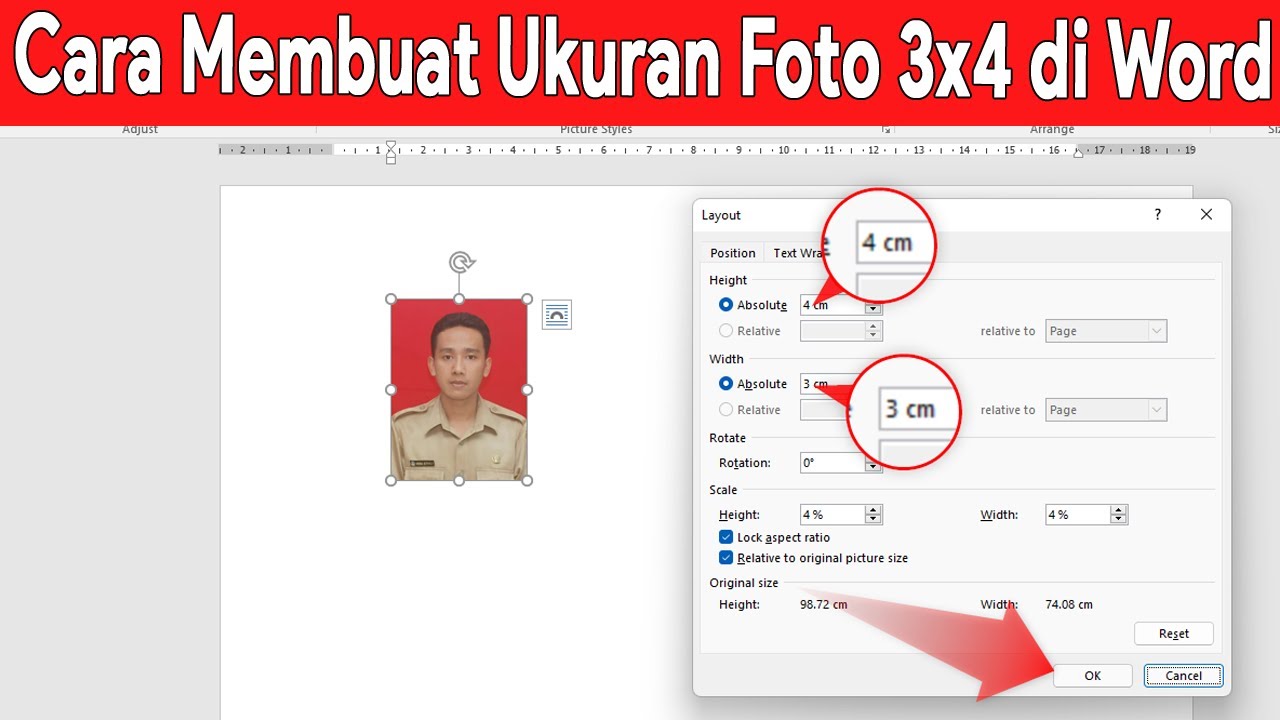
Ukuran 3×4 secara umum merujuk pada dimensi 3 cm x 4 cm. Namun, penting untuk selalu memeriksa kembali persyaratan spesifik dari institusi yang meminta foto Anda, karena terkadang ada sedikit variasi.
Langkah-demi-Langkah Mengubah Ukuran Foto 3×4 di Word 2007
Berikut adalah panduan rinci untuk mengubah ukuran foto Anda menjadi 3×4 menggunakan Microsoft Word 2007.
Langkah 1: Membuka Dokumen Word 2007 Anda
Pertama, buka Microsoft Word 2007 Anda dan buat dokumen baru atau buka dokumen yang sudah ada tempat Anda ingin menyisipkan foto.
Langkah 2: Menyisipkan Foto ke dalam Dokumen
- Pilih tab "Insert" (Sisipkan) di bagian atas jendela Word.
- Di grup "Illustrations" (Ilustrasi), klik "Picture" (Gambar).
- Jendela "Insert Picture" akan muncul. Navigasikan ke lokasi di komputer Anda tempat foto yang ingin Anda ubah ukurannya disimpan.
- Pilih foto tersebut dan klik tombol "Insert" (Sisipkan).
Foto Anda sekarang akan muncul di dalam dokumen. Kemungkinan besar, ukuran awalnya tidak sesuai dengan yang Anda inginkan.
Langkah 3: Memilih Foto dan Membuka Jendela Format Picture
Setelah foto disisipkan, klik pada foto tersebut. Anda akan melihat pegangan (kotak kecil) muncul di sekeliling foto, menandakan bahwa foto tersebut sedang dipilih.
- Klik kanan pada foto yang dipilih.
- Dari menu konteks yang muncul, pilih "Format Picture…" (Format Gambar…).
Jendela "Format Picture" akan terbuka, yang berisi berbagai opsi untuk menyesuaikan tampilan foto Anda.
Langkah 4: Mengubah Ukuran Foto ke Dimensi yang Tepat
Di jendela "Format Picture", Anda akan menemukan beberapa tab. Kita akan fokus pada tab "Size" (Ukuran).
-
Klik pada tab "Size".
-
Di bagian "Size and Rotate" (Ukuran dan Rotasi), Anda akan melihat opsi untuk "Height" (Tinggi) dan "Width" (Lebar).
-
Pastikan opsi "Lock aspect ratio" (Kunci rasio aspek) tidak dicentang. Jika opsi ini dicentang, mengubah satu dimensi (tinggi atau lebar) akan secara otomatis mengubah dimensi lainnya untuk mempertahankan proporsi asli gambar. Untuk foto 3×4, kita perlu mengatur kedua dimensi secara independen, jadi kita perlu menghapus centang dari kotak ini.
-
Sekarang, masukkan dimensi yang diinginkan. Untuk foto 3×4, kita perlu mengubah satuan ke sentimeter (cm).
- Di bawah opsi "Height" dan "Width", biasanya ada dropdown menu untuk satuan. Pilih "cm" dari daftar tersebut. Jika Anda tidak melihat opsi cm secara langsung, Anda mungkin perlu menyetelnya di pengaturan Word secara keseluruhan (lihat bagian "Tips Tambahan" di bawah).
- Pada kolom "Height", masukkan 4 cm.
- Pada kolom "Width", masukkan 3 cm.
Penting: Ingatlah bahwa urutan tinggi dan lebar bisa sedikit membingungkan. Dalam konteks paspor atau foto identitas, biasanya yang dimaksud adalah lebar x tinggi. Jadi, 3 cm adalah lebar dan 4 cm adalah tinggi. Namun, selalu konfirmasi jika Anda tidak yakin.
-
Setelah memasukkan dimensi, klik "Close" (Tutup) di jendela "Format Picture".
Foto Anda sekarang seharusnya memiliki ukuran 3 cm x 4 cm.
Menyesuaikan Proporsi dan Rasio Aspek
Terkadang, saat Anda mengubah ukuran foto, bagian penting dari foto bisa terpotong, atau foto terlihat sangat terdistorsi karena rasio aspek aslinya berbeda dengan rasio 3:4.
Menggunakan Alat Crop (Potong)
Jika foto Anda memiliki rasio aspek yang berbeda dan Anda ingin memastikan subjek utama tetap terlihat baik dalam dimensi 3×4, Anda perlu menggunakan alat potong.
- Klik pada foto Anda.
- Pilih tab "Format" (atau "Picture Tools" -> "Format") yang muncul di pita Word saat foto dipilih.
- Di grup "Size" (Ukuran), klik tombol "Crop" (Potong).
- Pegangan potong (garis hitam tebal) akan muncul di tepi foto. Gunakan pegangan ini untuk menarik dan memotong bagian foto yang tidak diinginkan.
- Tips untuk Memotong ke Rasio 3:4:
- Setelah mengklik "Crop", di bagian "Crop To" (Potong Ke) di tab "Format", Anda bisa menemukan opsi "Aspect Ratio" (Rasio Aspek).
- Klik pada "Aspect Ratio" dan pilih salah satu opsi yang mendekati 3:4, misalnya "Portrait 3:4" (jika Anda menginginkan tinggi lebih besar dari lebar) atau "Landscape 4:3" (jika Anda menginginkan lebar lebih besar dari tinggi).
- Setelah memilih rasio aspek, area potong akan muncul. Sesuaikan bingkai potong sesuai keinginan Anda untuk memastikan subjek utama tetap berada di dalam bingkai.
- Setelah selesai memotong, tekan tombol Esc atau klik di luar gambar untuk mengakhiri proses pemotongan.
- Setelah memotong, Anda mungkin perlu menyesuaikan kembali ukurannya ke 3×4 cm menggunakan langkah-langkah di bagian sebelumnya, karena pemotongan dapat mengubah ukuran keseluruhan.
Menempatkan Beberapa Foto 3×4 dalam Satu Dokumen
Jika Anda perlu mencetak beberapa foto 3×4 sekaligus, Anda bisa menempatkan beberapa salinan foto dalam satu halaman.
- Salin foto yang sudah berukuran 3×4 cm. Anda bisa melakukan ini dengan mengklik kanan pada foto, memilih "Copy" (Salin), lalu klik di tempat lain di dokumen dan pilih "Paste" (Tempel).
- Untuk menata foto-foto ini, Anda mungkin perlu mengubah pengaturan "Text Wrapping" (Pembungkusan Teks) dari foto.
- Klik kanan pada foto, pilih "Format Picture…".
- Pergi ke tab "Layout" (Tata Letak).
- Di bagian "Wrapping style" (Gaya pembungkusan), pilih "Square" (Kotak) atau "Tight" (Rapat), atau "In Front of Text" (Di Depan Teks). Ini akan memungkinkan Anda memindahkan foto dengan bebas di sekitar halaman.
- Atur posisi foto-foto tersebut sesuai keinginan Anda. Anda bisa menggunakan garis bantu (ruler) atau fitur alignment (perataan) yang ada di tab "Format" untuk menata mereka dengan rapi.
Tips Tambahan dan Pemecahan Masalah
-
Satuan Ukuran Tidak Muncul sebagai Centimeter (cm):
Jika saat Anda membuka jendela "Format Picture" dan tidak melihat opsi untuk mengubah satuan ke "cm", Anda perlu mengubah pengaturan default Word:- Klik tombol "Office Button" (ikon bulat di pojok kiri atas Word 2007).
- Pilih "Word Options" (Opsi Word) di bagian bawah menu.
- Di jendela "Word Options", pilih "Advanced" (Tingkat Lanjut) dari menu di sebelah kiri.
- Gulir ke bawah ke bagian "Display" (Tampilan) atau "Show document content" (Tampilkan konten dokumen).
- Cari opsi "Show measurements in units of:" (Tampilkan pengukuran dalam satuan:).
- Ubah dropdown menu dari "Inches" (inci) menjadi "Centimeters" (sentimeter).
- Klik "OK".
Sekarang, ketika Anda kembali ke jendela "Format Picture", satuan "cm" akan tersedia.
-
Foto Terlihat Pecah atau Kualitas Menurun Setelah Diubah Ukurannya:
Ini bisa terjadi jika Anda memperbesar foto yang sudah memiliki resolusi rendah. Resolusi foto diukur dalam DPI (Dots Per Inch). Untuk cetakan yang baik, idealnya foto memiliki resolusi 300 DPI. Jika foto asli Anda memiliki resolusi rendah, mengubah ukurannya terlalu banyak (baik memperbesar maupun memperkecil secara drastis) bisa mengurangi kualitasnya.- Solusi: Gunakan foto dengan resolusi yang lebih tinggi jika memungkinkan. Jika Anda hanya memiliki foto resolusi rendah, coba lakukan sedikit perbaikan kualitas menggunakan program pengeditan foto lain sebelum memasukkannya ke Word.
-
Mengapa Foto Saya Menjadi Terdistorsi Setelah Memasukkan ke Word?
Ini biasanya karena opsi "Lock aspect ratio" (Kunci rasio aspek) masih aktif saat Anda mencoba mengubah lebar dan tinggi secara terpisah. Selalu pastikan opsi ini tidak dicentang saat Anda ingin mengatur dimensi secara spesifik seperti 3×4 cm. -
Membuat Template untuk Foto 3×4:
Jika Anda sering membutuhkan foto 3×4, Anda bisa membuat dokumen template. Buat dokumen baru, sisipkan satu foto, ubah ukurannya menjadi 3×4 cm, lalu simpan dokumen ini sebagai file template (.dot atau .dotx). Setiap kali Anda membutuhkannya, buka template ini, sisipkan foto baru, dan sesuaikan. -
Perbedaan Antara Ukuran di Layar dan Ukuran Cetak:
Penting untuk diingat bahwa apa yang Anda lihat di layar mungkin sedikit berbeda dengan hasil cetak. Selalu lakukan cetak percobaan (draft print) untuk memastikan ukurannya sudah sesuai sebelum mencetak dalam jumlah besar atau untuk keperluan resmi.
Kesimpulan
Mengubah ukuran foto menjadi 3×4 cm di Microsoft Word 2007 adalah proses yang dapat dikuasai dengan mengikuti langkah-langkah yang telah diuraikan. Dengan memahami pentingnya dimensi yang tepat, memanfaatkan jendela "Format Picture", dan menggunakan alat potong jika diperlukan, Anda dapat memastikan foto Anda memenuhi persyaratan yang diminta. Ingatlah untuk selalu memeriksa kembali pengaturan satuan ukuran dan rasio aspek untuk hasil yang optimal. Dengan panduan ini, Anda kini siap untuk mengintegrasikan foto 3×4 Anda ke dalam dokumen Word 2007 dengan percaya diri.


Tinggalkan Balasan